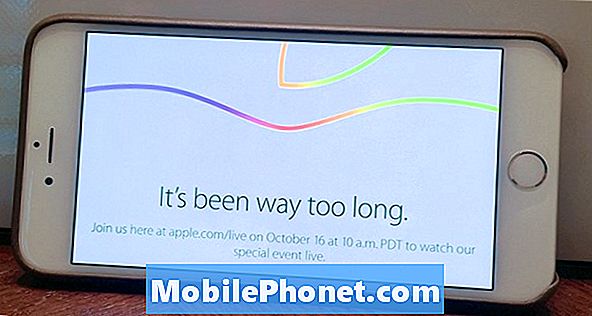Sadržaj
- Kako riješiti problem LG V35 ThinQ koji računalo ne prepoznaje
- Rješavanje problema vašeg računala koje ne može prepoznati vaš V35 ThinQ
Računala su neophodna kada je riječ o softveru i upravljanju podacima među pametnim telefonima. To je omogućeno korištenjem namjenskog softvera ili mobilnih alata za upravljanje podacima za Windows računala ili Mac računala. Da biste započeli s upravljanjem podacima, vaš pametni telefon mora biti povezan s računalom putem kompatibilnog USB priključka ili podatkovnog kabela. Jednom spojena komunikacija između pametnog telefona i računala potiče. Međutim, postoje slučajevi kada računalo ne bi moglo otkriti ili prepoznati pametni telefon. To se može dogoditi zbog problema sa softverom ili hardverom na telefonu, ako ne i na računalu. Stoga bi bilo potrebno rješavanje problema pametnog telefona i računalnog sustava.
U ovom postu govori se o odgovarajućem pitanju u kojem Windows PC ne prepoznaje pametni telefon LG V35 ThinQ. Kako bih vam dao neke uloge o tome kako se nositi s tim problemom, nabrojio sam nekoliko korisnih zaobilaznih rješenja i generička rješenja na koja se možete pozvati. Pročitajte za detaljnije upute.
Prije nego što prijeđemo na naše rješavanje problema, ako tražite rješenje za drugi problem, navratite do naše stranice za rješavanje problema jer smo već obradili neke od najčešćih problema koje su izvijestili naši čitatelji. Pronađite probleme slične vašem i upotrijebite rješenja koja smo predložili. Ako i nakon toga još uvijek trebate našu pomoć, slobodno nas kontaktirajte popunjavanjem upitnika s Android problemima.
Kako riješiti problem LG V35 ThinQ koji računalo ne prepoznaje
Započeti, riješite probleme sa svojim pametnim telefonom LG V35 ThinQ kako bi se osiguralo da nije kriv. Evo nekoliko opcija koje možete isprobati.
Prvo rješenje: Soft reset ili ponovno pokrenite svoj LG V35 ThinQ pametni telefon.
Slučajni kvarovi možda su spriječili vaš telefon da uspostavi vezu s računalom. Da biste uklonili sve softverske pogreške nanesene slučajnim greškama na vašem telefonskom sustavu, ponovo pokrenite ili softversko resetirajte svoj LG V35 pomoću ovih koraka:
- Pritisnite i držite Gumb za uključivanje / zaključavanje na stražnjoj strani telefona.
- Odaberi Isključivanje opcija.
- Zatim dodirnite Isključivanje opet za potvrdu.
- Nakon otprilike 30 sekundi pritisnite i držite Gumb za uključivanje / zaključavanje sve dok se svjetla ne upale.
- Možete i pritisnuti i držati tipku Smanjivanje glasnoće i Tipke za uključivanje / zaključavanje istovremeno oko 10 sekundi, a zatim otpustite obje tipke kad se telefon ponovno pokrene.
Soft reset resetira i privremene ili predmemorirane datoteke koje su mogle uzrokovati komunikacijsku pogrešku između vašeg telefona i računalnog sustava. Ne morate se brinuti zbog gubitka podataka jer ovaj postupak neće utjecati na podatke pohranjene u internoj memoriji vašeg uređaja.
Drugo rješenje: Izbrišite predmemoriju i podatke iz memorije telefona.
Privremene datoteke koje se pohranjuju kao predmemorija u aplikacijama ili operativnom sustavu vašeg telefona mogu se ponekad oštetiti, a kad se to dogodi, postoji tendencija da telefonski sustav ne radi. I neuspjeh u komunikaciji s računalom jedan je od vjerojatnih simptoma. Da biste to isključili, može vam pomoći brisanje predmemorije i podataka iz memorije telefona. Da biste sigurno uklonili privremene ili predmemorirane datoteke sa svog pametnog telefona LG V35 ThinQ, slijedite ove korake:
- Dodirnite Aplikacije s početnog zaslona.
- Zatim dodirnite Postavke.
- Idite na Općenito tab.
- Odaberi Skladištenje.
- Pomaknite se prema dolje i dodirnite Predmemorirani podaci.
- Kad se to zatraži s porukom potvrde, dodirnite Da za brisanje predmemorije za sve aplikacije.
Nakon brisanja predmemorije i podataka, ponovno pokrenite telefon kako biste osvježili internu memoriju i operativni sustav. Zatim pokušajte spojiti telefon s računalom.
Treće rješenje: Ažurirajte softver telefona na najnoviju dostupnu verziju.
Instaliranje najnovije verzije softvera za vaš uređaj može biti ključ za rješavanje problema ako su ga neke pogreške uopće pokrenule. Ažuriranja softvera mogu sadržavati potrebnu zakrpu za popravak da biste se riješili programske pogreške ili zlonamjernog softvera koji uzrokuju pogrešku. Da biste provjerili ima li novog ažuriranja na pametnom telefonu LG V35 ThinQ, slijedite ove korake:
- Prijeđite prstom prema dolje od Traka obavijesti.
- Dodirnite Postavke ikona.
- Idite na Općenito tab.
- Odaberi O telefonu.
- Dodirnite Informacije o softveru za prikaz verzije Androida, verzije osnovnog opsega i softverske verzije uređaja.
- Da biste provjerili ima li ažuriranja softvera, idite na Oko odjeljak.
- Zatim dodirnite Ažuriranje softvera.
- Odaberi Ažurirati sada.
Slijedite upute na zaslonu da biste dovršili postupak preuzimanja i instalacije datoteke ažuriranja. Ne zaboravite ponovo pokrenuti telefon kada je instalacija ažuriranja završena. To će spriječiti da uređaj ili bilo koja druga aplikacija postane nevaljala. Zatim ponovo povežite telefon s računalom i provjerite radi li sada.
Četvrto rješenje: Omogućite način uklanjanja pogrešaka putem USB-a na vašem pametnom telefonu LG V35 ThinQ.
Android uređaji imaju neke skrivene značajke koje se mogu koristiti u napredne svrhe rješavanja problema. Jedan od njih je USB način uklanjanja pogrešaka. Ova će značajka aktivirati napredne USB funkcije na telefonu po potrebi. U osnovi omogućuje računalu čitanje vašeg pametnog telefona kada je povezan putem USB konektora. Evo kako omogućiti USB način uklanjanja pogrešaka na pametnom telefonu LG V35 ThinQ:
- Na početnom zaslonu dodirnite Aplikacije.
- Zatim dodirnite Postavke.
- Pomaknite se do i dodirnite O uređaju.
- Dodirnite Izgradi broj sedam (7) puta.
- Zatim se vratite na Postavke zatim pomaknite se do Opcije za programere.
- Dodirnite za uključivanje USB način uklanjanja pogrešaka.
Nakon što omogućite način uklanjanja pogrešaka putem USB-a, ponovno povežite telefon s računalom. Ovaj put bi to trebalo prepoznati.
Rješavanje problema vašeg računala koje ne može prepoznati vaš V35 ThinQ
Ako je s vašim pametnim telefonom sve u redu, najvjerojatnije je problem u vašem računalu. U ovom slučaju trebat ćete rješavanje problema s Windows računalom. Za početak uklonite sve vanjske USB uređaje s računala. Ponekad se sustav može pokvariti i na kraju neće prepoznati pametni telefon kad je priključeno više USB pribora. To će spriječiti da bilo koji od priključenih uređaja izazove sukob. Ako se problem nastavi, čak i ako nijedan drugi USB uređaj nije povezan s vašim računalom, onda vam mogu pomoći sljedeća zaobilaženja.
Prvo rješenje: ciklus napajanja ili ponovno pokretanje računala.
Računalo možda neće prepoznati vanjski uređaj pri prvom pokušaju povezivanja. To je često zbog manjeg kvara na sustavu koji se lako može popraviti ponovnim pokretanjem sustava. Postoje različiti načini ponovnog pokretanja ili uključivanja računala sa sustavom Windows.
- Možete obaviti uobičajeno ponovno pokretanje Start-> Restart izbornik.
- Alternativno možete ponovno pokrenuti sustav Start-> Isključi izbornik. Ovo će isključiti računalni sustav. Nakon nekoliko sekundi pritisnite tipku Gumb za napajanje da ga ponovno uključim.
- Ili također možete koristiti tipke prečaca ili Ctrl tipke na tipkovnici, ako želite.
Nakon ponovnog pokretanja računala priključite telefon na ispravni USB priključak i provjerite je li već otkriven.
Drugo rješenje: Onemogućite ili konfigurirajte vatrozid i sigurnosni softver na računalu.
Windows računala imaju unaprijed instalirani zaštitni zid Windows Defender koji se koristi da zaštiti uređaj od neovlaštenog pristupa. Kao i bilo koji drugi vatrozid, omogućavanje vatrozida Windows također može zabraniti pristup vašem pametnom telefonu iz sigurnosnih razloga. U tom slučaju možete konfigurirati postavke vatrozida i odobriti dopuštenje za LG V35 ThinQ. Prati ove korake:
- Pritisnite Ikona / gumb Start.
- Odaberi Postavke.
- Ići Ažuriranje i sigurnost.
- Odaberi Sigurnost sustava Windows.
- Klik Vatrozid i mrežna zaštita.
- Odaberite a mrežni profil.
- Dođite do Vatrozid Windows Defender, zatim prilagodite potrebne opcije.
Ako trebate pomoć u konfiguriranju Windows vatrozida, obratite se Microsoftovoj podršci. Za daljnju pomoć u konfiguriranju drugog sigurnosnog softvera za odobrenje ili potpuni pristup sustavu vašem pametnom telefonu LG V35 ThinQ možete se obratiti programeru sigurnosnog softvera. Provest će vas kroz čitav postupak postavljanja ili konfiguriranja aplikacije u skladu s tim.
Treće rješenje: upravljajte USB upravljačkim programima na računalu.
Proces upravljanja upravljačkim programima na Windows računalu može se razlikovati od operativnog sustava do računala. No, općenito se podacima o upravljačkim programima na Windows računalima može pristupiti kroz mapu Upravitelj uređaja. Sljedeći koraci primjenjivi su na računalo sa sustavom Windows 10:
- Pritisnite Gumb Start.
- Upišite za pretraživanje Upravitelj uređaja zatim ga odaberite s popisa rezultata.
- Od Upravitelj uređaja zaslon, proširite kategorije klikom na + ili proširi ikonu.
- Pronađite i odaberite naziv svog uređaja (LG V35 ThinQ), a zatim ga kliknite desnom tipkom ili dodirnite i držite.
- Odaberite opciju za Ažuriraj upravljački program za ažuriranje upravljačkog programa uređaja na najnoviju verziju. Ili odaberite opciju deinstalacije ili ponovne instalacije upravljačkog programa, ako je potrebno.
Ponovo pokrenite računalo i Windows će zatim pokušati ponovno instalirati upravljački program.
Potražite daljnju pomoć
Ako niste sigurni koje ćete upravljačke programe koristiti ili konfigurirati, obratite se administratoru računala ili Microsoftovoj podršci za daljnju pomoć. Možete zatražiti od predstavnika tehničke podrške da provjeri imate li na računalu instaliran ispravan upravljački program za prepoznavanje pametnog telefona LG V35 ThinQ.
Poveži se s nama
Uvijek smo otvoreni za vaše probleme, pitanja i prijedloge, pa nas slobodno kontaktirajte ispunjavanjem ovog obrasca. Ovo je besplatna usluga koju nudimo i za nju vam nećemo naplatiti niti lipe. Ali imajte na umu da svakodnevno primamo stotine e-poruka i nemoguće nam je odgovoriti na svaku od njih. Ali budite sigurni da čitamo svaku poruku koju primimo. Za one kojima smo pomogli, proširite vijest dijeljenjem naših postova s prijateljima ili jednostavno lajkanjem naše Facebook i Google+ stranice ili nas slijedite na Twitteru.
Objave koje bi vam mogle biti korisne:
- Kako popraviti svoj LG V35 ThinQ koji se neće uključiti (jednostavni koraci)
- Što učiniti ako se vaš LG V35 ThinQ više ne može povezati s WiFi mrežom [Vodič za rješavanje problema]
- Kako popraviti LG V35 ThinQ koji ne može slati / primati tekstualne poruke ili SMS-ove
- Kako popraviti LG V35 ThinQ s problemom treperenja zaslona [Vodič za rješavanje problema]